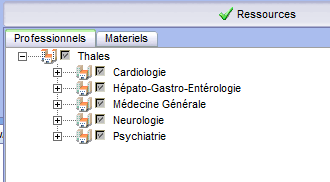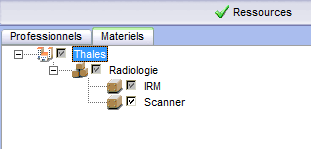Créer un rendez-vous pour un patient existant
Double-cliquez sur le créneau horaire souhaité ou cliquez droit, puis sélectionnez Ajouter un rendez-vous.
L’écran Recherche patient – pour prise d’un rendez-vous apparaît :
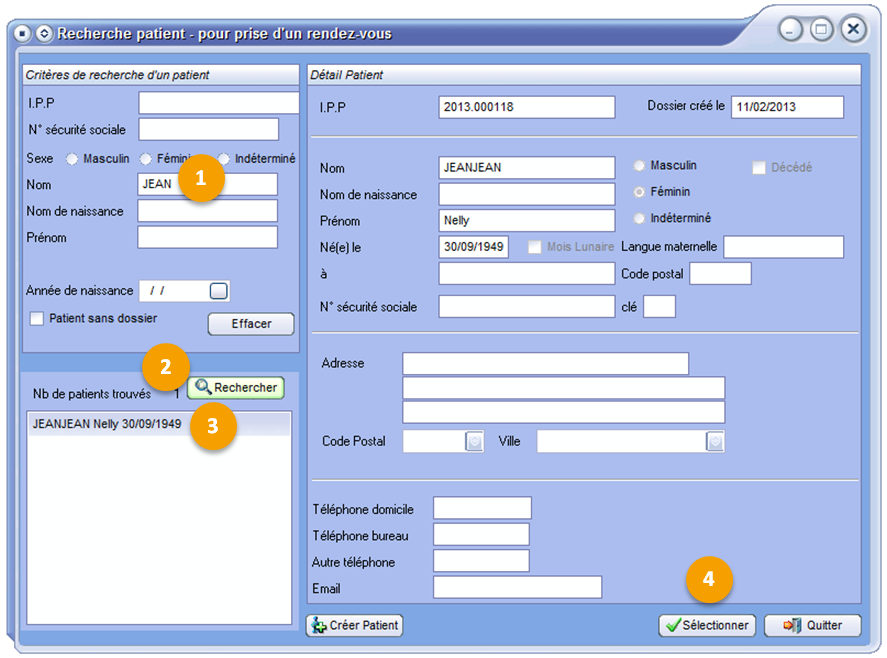 |
Tapez le début du nom du patient,
Cliquez sur le bouton , ou appuyez sur la touche Entrée du clavier,
La liste des patients correspondant à la recherche apparaît, sélectionnez le patient souhaité. Les informations administratives le concernant s’affichent sur la droite,
Cliquez sur Sélectionner, ou double-cliquez sur le nom du patient.
L’écran de Prise de rendez-vous apparaît :
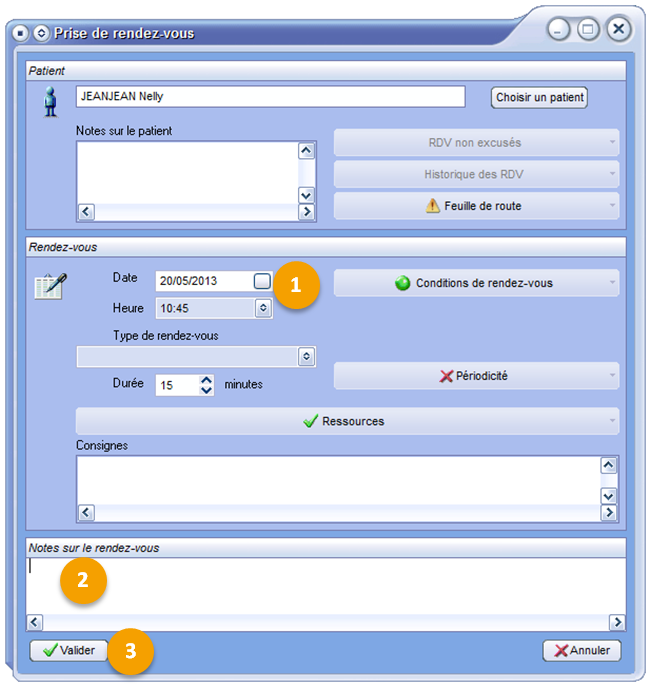 |
On retrouve les détails concernant le rendez-vous.
Il est possible d’ajouter un commentaire pour ce rendez-vous.
Cliquez sur le bouton .
![[Astuce]](tip.png) | |
Pour les utilisateurs de l'Agenda Expert, vous aurez la possibilité, si nécessaire, de sélectionner un protocole de prise de rendez-vous. Pour les utilisateurs de l'Agenda Expert,
vous aurez la possibilité de prendre rendez-vous avec une ressource,
via le bouton
|
Choisissez d’imprimer ou non un document reprenant le détail du rendez-vous (à remettre au patient).
 |
Il est possible de désactiver cette fenêtre, par le biais du menu → , dans la section Impression par défaut de la feuille de rendez-vous, cochez Ne pas afficher la fenêtre, puis cliquez sur le bouton . Le message n'apparaîtra plus à la validation du rendez-vous.
Le rendez-vous apparaît dans l’agenda.
Un clic sur un rendez-vous, vous permet d’afficher des données sur le patient et sur le rendez-vous telles que :
L'adresse du patient,
Le code postal,
La ville du patient
La date de naissance, ...